Uma das responsabilidades centrais da administração do Linux é o gerenciamento de usuários. Através do uso da linha de comando, a criação do usuário pode ser concluída remotamente ou programaticamente. Depois de criar um usuário, você pode adicioná-lo a grupos ou conceder-lhe privilégios escalonados. Além disso, você pode manter uma trilha de auditoria sobre o que foi feito no servidor e quaisquer problemas potenciais.

Se você desenvolveu um software ou programador para a web, pode estar ciente de nossa política de nunca confiar nos usuários. Essa mesma premissa se aplica a outras áreas de uso do computador com relação ao compartilhamento do usuário. Conceda-lhes acesso apenas àqueles que precisam deles e quando eles precisarem. A delegação generosa de privilégios pode permitir acesso ilimitado e não autorizado às informações e dados básicos de terceiros.
Ver os usuários atuais
Uma das maneiras mais rápidas de apresentar aos usuários é usar comandos gato (concatenar) Ou mais (pager) Para visualizar a lista de usuários no sistema. O arquivo que você precisa ver é um arquivo “etc / senha“. Este arquivo armazena todas as contas de usuário e informações de login do usuário.
cat sudo / etc / passwd
Use o comando useradd
useradd É um binário de baixo nível disponível na maioria das distribuições. Normalmente, este comando é menos usado devido ao fato de ser menos amigável e intuitivo em comparação com um comando adicionar usuário. No entanto, existem muito poucas diferenças e podem ser usadas.
Para aprender mais sobre useradd , Execute o comando homem ou adicione --help Para uma visão geral rápida.
man useradd useradd --help
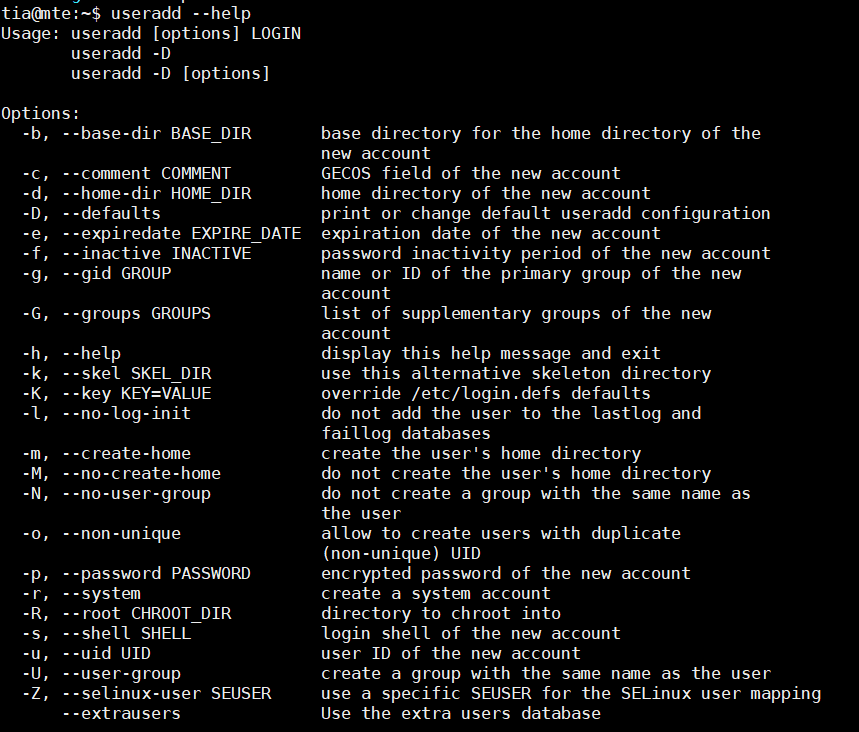
Para adicionar um usuário usando useradd , Tipo useradd E o nome do login que você deseja criar.
sudo useradd --create-home testuser
No caso acima, o usuário será criado "testuser" . Por padrão, este comando criará apenas o usuário e nada mais. Se você precisar de um diretório inicial para este usuário, anexe um favorito criar em casa Para criar o diretório pessoal de um usuário.
Use o comando adduser
O assunto adicionar usuário É um script perl que criará o usuário semelhante ao comando useradd. O que o torna diferente é que é um comando interativo e solicitará que você defina a senha, o caminho do diretório inicial, etc. Observe que em alguns lugares, como Red Hat e CentOS, adduser é um link simbólico para useradd, em outra distro como Arch Linux, ele vem adicionar usuário Como um pacote, ele não é instalado por padrão.
Usar este comando criará um grupo para o usuário usando o login do usuário por padrão. Outros casos hipotéticos podem ser encontrados no useradd Em "/ etc / default".
Neste arquivo, você pode alterar as configurações padrão para os usuários criados com useradd مثل concha O guia principal.
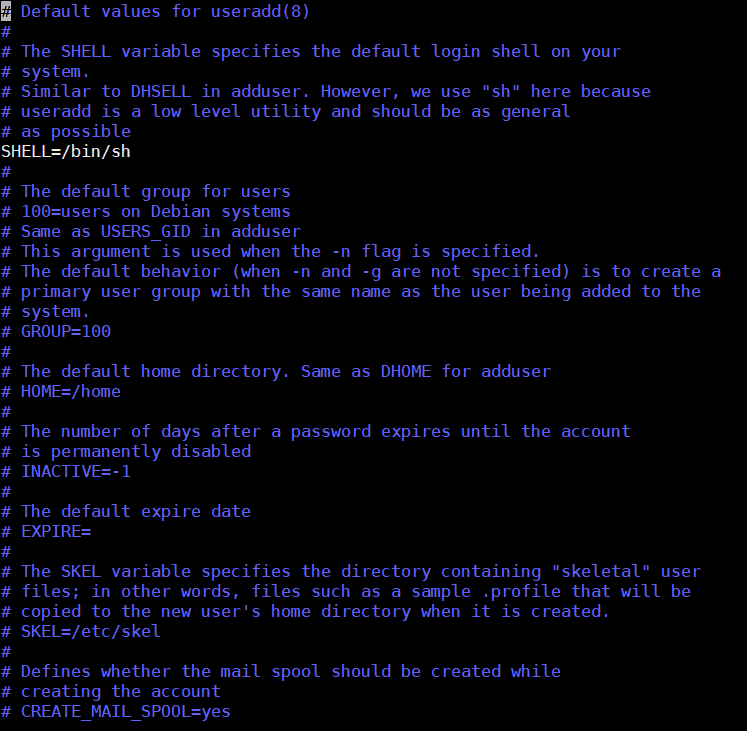
Execute o comando adicionar usuário Igual a:
sudo adduser testuser
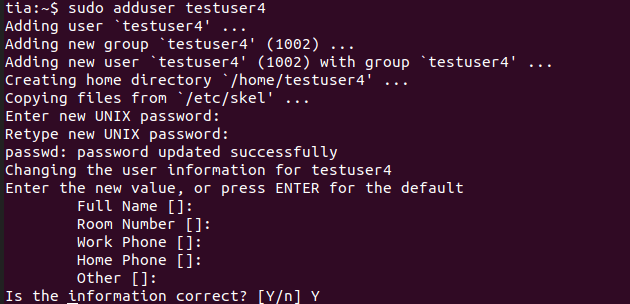
Isso irá então perguntar quais configurações padrão você deseja definir e pedir a senha.
Senhas e segurança
Você precisará adicionar uma senha para um usuário executar o comando senha
sudo passwd testuser
Sem privilégios de superusuário, Executar funcionará passwd Somente na alteração da senha do usuário conectado. Este comando testará a complexidade da senha. No Ubuntu, os requisitos de senha são definidos no arquivo de senha comum encontrado em “/ec/pam.d.” Mais informações sobre a complexidade da atualização podem ser encontradas na página inicial de atualização pam-auth.
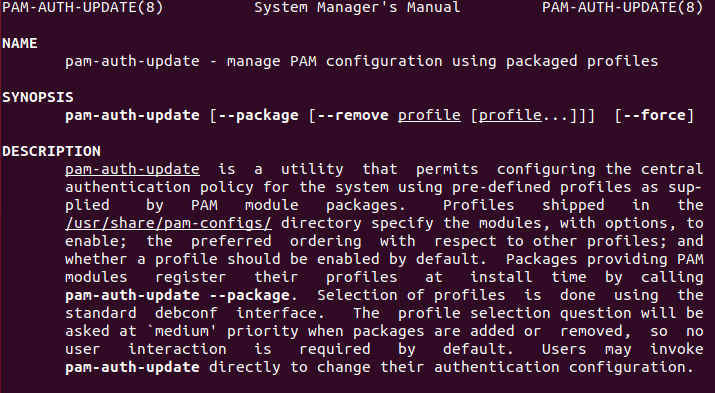
Atualizar as informações do usuário
Uma vez que o usuário efetua login no sistema, você pode revisar o arquivo "/ etc / passwd" para ver as informações do usuário e a senha criptografada. Se precisar fazer alterações no usuário, você precisará usar o comando mod de usuário.
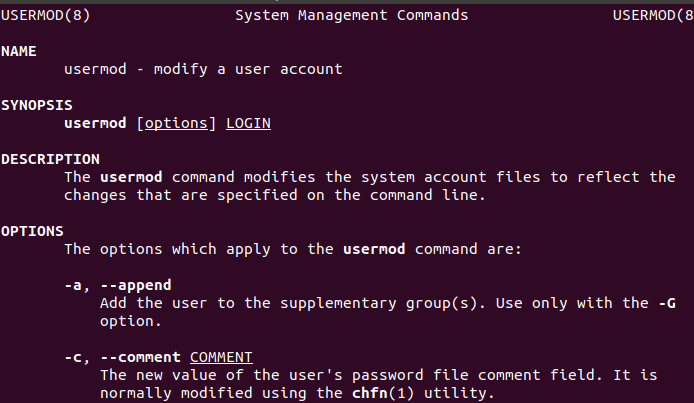
Por exemplo, para alterar o ID do usuário para a conta testuser4 criada acima, você pode executar o comando:
sudo usermod -u 2022 testuser2
Você pode então revisar as mudanças no arquivo “/ etc / passwd”.

Tenha cuidado ao alterar informações importantes como seu nome de login ou, como neste caso, sua ID de usuário. Veja a página homem Para usermod Descubra o que você precisará fazer se esses elementos mudarem.
Adicionar usuários ao grupo
Há momentos em que você precisa adicionar usuários a um grupo para que eles tenham a permissão necessária para executar certas tarefas.
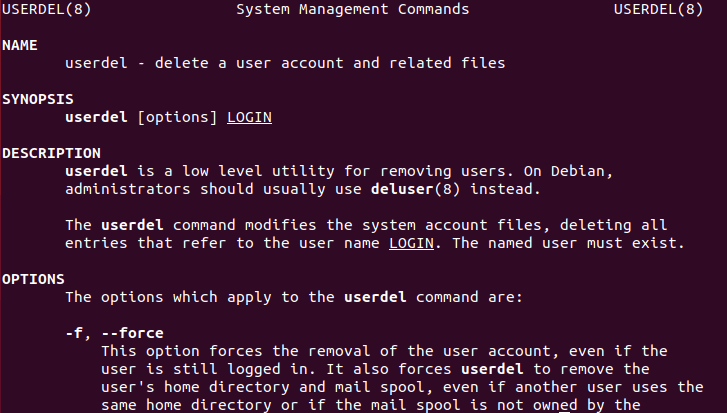
Para adicionar um usuário a um grupo:
sudo usermod -a -G groupname username
Observe que o sinal -a Necessário para "anexar" o grupo ao usuário. Caso contrário, você corre o risco de remover o usuário do grupo sudo Se o usuário deve ter permissão de superusuário.
Alternativamente, você pode usar o comando gpasswd Para adicionar / remover usuário para / do grupo.
sudo gpasswd -a username groupname
Para remover um usuário de um grupo:
sudo gpasswd -d username groupname
Remover usuários
Tal como acontece com outros comandos de usuário, a exclusão do usuário é iniciada com o "usuário" e a ação. Neste caso, você precisará usar o comando usuáriodel.
Observe que userdel Ele não removerá um usuário se houver processos usando a conta desse usuário.
sudo userdel testuser4
Ver registros do usuário
Dependendo da sua distribuição, você verificará o log de autenticação ou o log seguro localizado em “/ var / log” para revisar os logins dos usuários. Este arquivo de log fornecerá as informações de login no sistema conforme isso acontece. Este é um componente crítico do monitoramento de eventos em caso de violação e apenas para garantir que as coisas estejam funcionando como desejado.
sudo tail /var/log/auth.log
O gerenciamento de usuários é uma parte importante do gerenciamento de servidores Linux se mais de uma pessoa estiver usando o sistema. Usar a linha de comando permitirá que você gerencie usuários rapidamente, bem como crie um histórico de criação e alterações de conta. Talvez um dos melhores usos seja automatizar a criação com um script, caso várias contas sejam necessárias simultaneamente.
De qualquer forma, certifique-se de examinar suas contas regularmente e remover contas que não são mais necessárias. Certifique-se de conceder acesso apenas àqueles que atualmente precisam acessar e monitorar seus registros com frequência.







